ในขณะที่คุณอ่านเว็บ เบราว์เซอร์ของคุณจะสร้างและจัดเก็บข้อมูลบางส่วนบนคอมพิวเตอร์ของคุณ ไฟล์อินเทอร์เน็ตชั่วคราวเหล่านี้ประกอบด้วยสิ่งต่างๆ เช่น ประวัติการเข้าชมเว็บไซต์ คุกกี้ และแคชของหน้าเว็บ แม้ว่าไฟล์เหล่านี้จะมีประโยชน์ แต่ก็มักจะเพิ่มขึ้นเมื่อเวลาผ่านไป ลบสิ่งเหล่านี้ ไฟล์ชั่วคราว ในหนึ่งในสองตำแหน่งในแอปพลิเคชัน Safari
การลบประวัติ คุกกี้ และข้อมูลเว็บไซต์ใน Safari
หากกำจัดเว็บไซต์ที่เติมอัตโนมัติในขณะที่คุณพิมพ์ในแถบที่อยู่หรือลบบันทึกของเว็บไซต์ที่คุณเยี่ยมชม ให้ลบประวัติเบราว์เซอร์ Safari ลบข้อมูลเว็บไซต์หากคุณสังเกตเห็นว่าหน้าเว็บบางหน้ามักมีปัญหาหรือไม่ตอบสนองใน Safari คุกกี้คือข้อมูลเล็กๆ น้อยๆ ที่ติดตามคุณเมื่อคุณท่องเว็บ คุกกี้จะจดจำข้อมูลการเข้าสู่ระบบและสร้างโฆษณาที่เกี่ยวข้องตามสิ่งที่คุณคลิกและดูบนเว็บ
วีดีโอประจำวันนี้
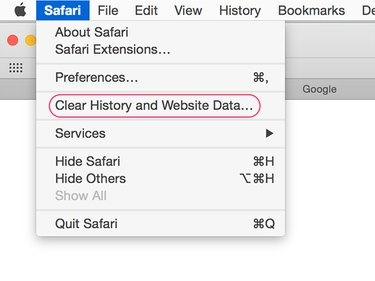
เครดิตรูปภาพ: ได้รับความอนุเคราะห์จาก Apple
หากต้องการลบประวัติการเข้าชม ข้อมูลเว็บไซต์ และคุกกี้ทั้งหมดในครั้งเดียว ให้เลือก ซาฟารี ที่มุมซ้ายบนของแถบเมนู Mac ในขณะที่คุณอยู่ในแอปพลิเคชัน Safari จากนั้นเลือก ล้างประวัติและข้อมูลเว็บไซต์. คุณยังเข้าถึงพรอมต์เดียวกันนี้ได้โดยเลือก
ประวัติศาสตร์ ในแถบเมนูเดสก์ท็อปขณะอยู่ใน Safari ให้เลื่อนลงและเลือก ล้างประวัติและข้อมูลเว็บไซต์ จากนั้นคุณจะเห็นตัวเลือกในการลบไฟล์อินเทอร์เน็ตชั่วคราวจากชั่วโมงที่ผ่านมา วันปัจจุบัน วันปัจจุบันและก่อนหน้า หรือไฟล์อินเทอร์เน็ตชั่วคราวทั้งหมดที่จัดเก็บไว้ใน Safari เลือก ล้างประวัติ เพื่อสรุปการตัดสินใจของคุณ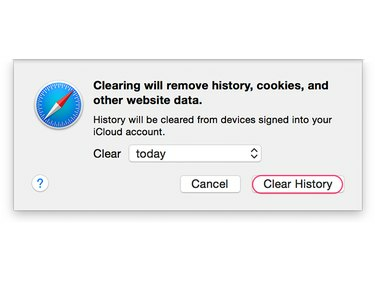
เครดิตรูปภาพ: ได้รับความอนุเคราะห์จาก Apple
ผลที่อาจเกิดขึ้นจากการลบไฟล์อินเทอร์เน็ตชั่วคราว
ในขณะที่ลบคุกกี้ ประวัติและข้อมูลเว็บไซต์สามารถประหยัดพื้นที่จัดเก็บบน Mac ของคุณและทำให้เกิด Safari เพื่อให้ทำงานเร็วขึ้น คุณควรระวังปัญหาที่อาจเกิดขึ้นก่อนที่จะลบสิ่งนี้ ข้อมูล:
- การลบข้อมูลเว็บไซต์จะทำให้คุณออกจากระบบเว็บไซต์ที่จำข้อมูลการเข้าสู่ระบบของคุณได้
- ครั้งแรกที่คุณเข้าถึงหน้าเว็บหลังจากลบข้อมูลเว็บไซต์ หน้าเว็บอาจโหลดช้ากว่าที่คุณเคยใช้
- การลบประวัติการท่องเว็บจะป้องกันไม่ให้เว็บไซต์ที่คุณเข้าชมบ่อยเติมข้อมูลอัตโนมัติในแถบที่อยู่ในขณะที่คุณพิมพ์ จนกว่าคุณจะเยี่ยมชมเว็บไซต์นั้นสองสามครั้ง
- การลบคุกกี้สามารถลบตัวเลือกการปรับแต่งและการตั้งค่าส่วนบุคคลที่คุณตั้งค่าไว้บนเว็บไซต์บางแห่ง




